- Amazon S3 არის შესანიშნავი სერვისი, რომელიც წარმოადგენს დისტანციური შენახვის მასიურ სერვისს თქვენი სისტემის მონაცემების შესანახად.
- ძალიან მნიშვნელოვანია, რომ ორგანიზაციები ან ნებისმიერი ბიზნესი მუდმივად განაახლონ თავიანთი სამუშაო გაუთვალისწინებელი სიტუაციების წინააღმდეგ.
- ფაილის ატვირთვის მაქსიმიზაცია S3-ში მოითხოვს ძირითად შესწორებებს კონფიგურაციის ფაილებში.
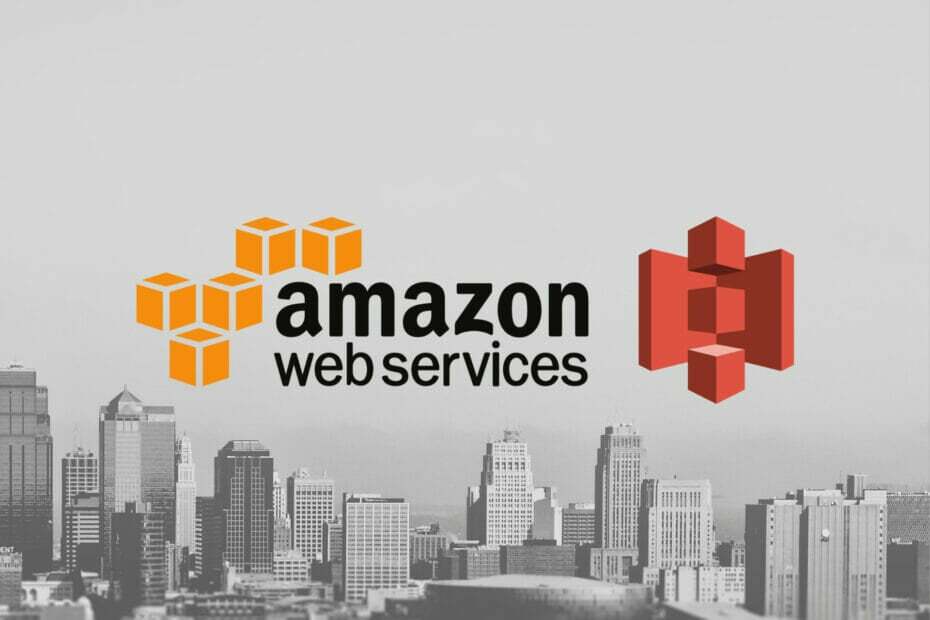
- მარტივი მიგრაცია: გამოიყენეთ ოპერის ასისტენტი გასასვლელი მონაცემების გადასატანად, როგორიცაა სანიშნეები, პაროლები და ა.შ.
- რესურსების გამოყენების ოპტიმიზაცია: თქვენი RAM მეხსიერება გამოიყენება უფრო ეფექტურად, ვიდრე სხვა ბრაუზერებში
- გაძლიერებული კონფიდენციალურობა: უფასო და შეუზღუდავი VPN ინტეგრირებული
- რეკლამის გარეშე: ჩაშენებული რეკლამის ბლოკერი აჩქარებს გვერდების ჩატვირთვას და იცავს მონაცემთა მოპოვებისგან
- სათამაშო მეგობრული: Opera GX არის პირველი და საუკეთესო ბრაუზერი თამაშებისთვის
- ჩამოტვირთეთ Opera
Amazon S3 აუცილებელია ორგანიზაციებისთვის ან ბიზნესებისთვის, რომ მუდმივად ჰქონდეთ მათი სამუშაო მონაცემების სარეზერვო ასლები. ეს პროცესი უზრუნველყოფს კარგ უწყვეტობას და ასევე ანგარიშვალდებულებას.
ამის სანახავად ეფექტური იდეა დასრულდა ამაზონის მარტივი შენახვის გადაწყვეტა (Amazon S3). ეს არის შესანიშნავი სერვისი, რომელიც წარმოადგენს მასიური დისტანციური შენახვის სერვისს თქვენი სისტემის მონაცემების შესანახად.
ეს სტატია წარმოგიდგენთ საუკეთესო პრაქტიკას, რომ ატვირთოთ დიდი ფაილები S3-ზე ბრაუზერიდან მაქსიმალურად დისტანციურად.
ეს პრაქტიკა წყვეტს ფაილების ოპტიმიზაციას S3-ზე; როგორ ატვირთოთ ფაილები უფრო მნიშვნელოვანი ვიდრე 100 მეგაბაიტი და ნიშნავს თქვენი ფაილების ატვირთვას მაქსიმალური სიჩქარით, ეს ყველაფერი Amazon S3-ის გამოყენებით. თუმცა, ეს ყველაფერი ძალიან მარტივია, თუ დაიცავთ აქ დადგენილ წესებს.
როგორ შემიძლია Amazon S3-ში დიდი ფაილების ატვირთვის ოპტიმიზაცია?
1. დააინსტალირეთ და დააკონფიგურირეთ Amazon AWS CLI
- ეწვიეთ ეს გვერდი ამაზონის ინსტალაციის დეტალური ინსტრუქციების მოსაძებნად.
- დააკონფიგურირეთ წვდომის ID, მომხმარებლის პროფილები და გასაღები შემდეგი ბრძანების გამოყენებით:
AWS კონფიგურაცია
AWS წვდომის გასაღების ID [არცერთი]:
AWS საიდუმლო წვდომის გასაღები [არცერთი]: საიდუმლო გასაღები
რეგიონის ნაგულისხმევი სახელი [None]: us-east-1
ნაგულისხმევი გამომავალი ფორმატი [None]: json
თუ იყენებთ AWS Command Line Interface-ს (AWS CLI), დააკონფიგურირეთ კონფიგურაციები, რათა გაამარტივოთ დიდი ფაილების უფრო სწრაფი ატვირთვა S3-ზე ბრაუზერებიდან.
- 7 რჩევა Windows 11-ში Windows განახლების შეცდომის გამოსასწორებლად
- დააფიქსირეთ ვიდეოს სიჩქარის კონტროლერის არ მუშაობის პრობლემა მრავალ მოწყობილობაზე
- აქ არის შესწორებები Open Shell Windows 11-ის არ მუშაობს
- Windows 11-ში ბუფერის გახსნის 2 გზა და მალსახმობები
2. შექმენით სურათების ფაილი
- დააჭირეთ Windows გასაღები, შეყვანა Notepad, და გაუშვით.

- ჩაწერეთ ბრძანების შემდეგი ხაზი ცარიელ Notepad ფაილში:
aws s3 სინქრონიზაცია"C://Desktop/სარეზერვო/"s3://your-bucket - დააჭირეთCTRL + ს და შეინახეთ ფაილი .ბატ გაფართოება.
- შემდეგი, დააწკაპუნეთ Საწყისი მენიუ ღილაკით და მოძებნეთ დავალების განრიგი.
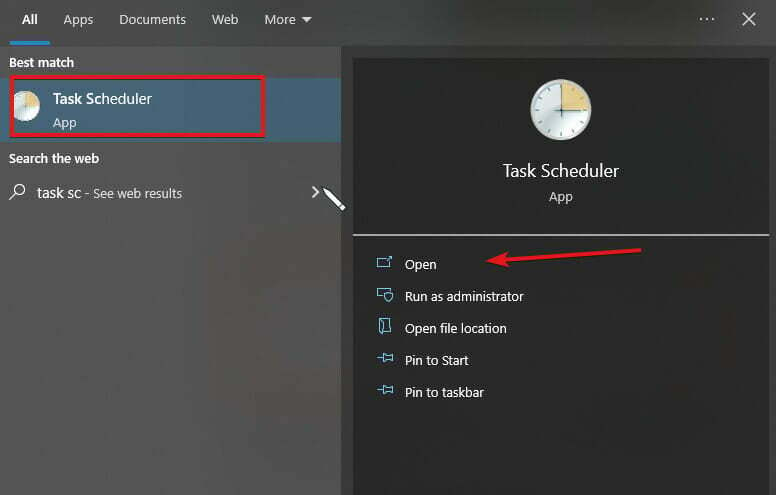
- გახსენით დავალების განრიგი. (თუ ის ვერ იხსნება, გაასწორეთ ამ სახელმძღვანელოს)
- დააწკაპუნეთ მოქმედებები მენიუ, აირჩიეთ შექმენით დავალება, შეცვალეთ The სახელი, და აღწერეთ ახალი დავალება.

- Აირჩიე ერთჯერადი, ყოველდღიური, ყოველკვირეული ან ყოველთვიური გამომწვევი.
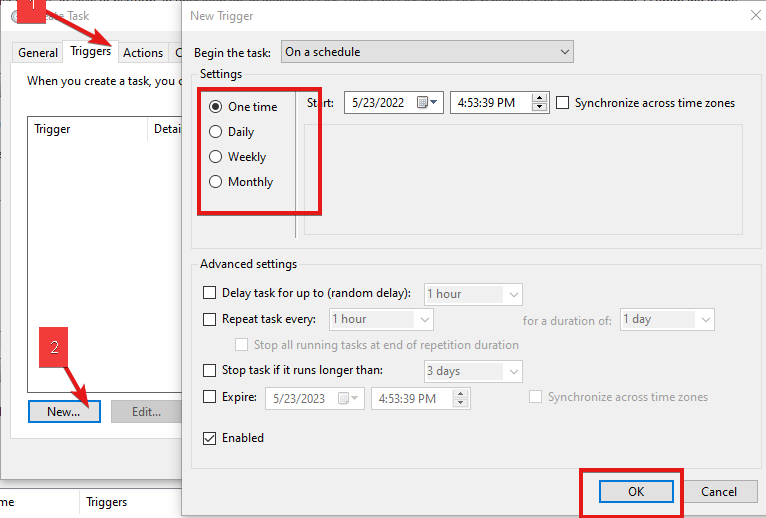
- დააწკაპუნეთ მოქმედებები ჩანართი და შექმენით ძირითადი დავალება შედეგად ჩამოსაშლელი მენიუდან.
- იპოვნეთ თქვენ მიერ შექმნილი სერიული ფაილი ნაბიჯი 3.
- შეინახეთ დავალება.
ახლად შექმნილი ამოცანის წარმატებით შენახვის შემდეგ, თქვენ აღარ მოგიწევთ თქვენი მონაცემების სარეზერვო ასლის შექმნა Amazon S3-ზე ხელით, რადგან Task Scheduler ამას გააკეთებს თქვენთვის კონფიგურირებულ ინტერვალში.
როგორ ავტვირთო 100 მეგაბაიტზე მეტი ფაილი Amazon S3-ზე?
ფაილის მაქსიმალური ზომა, რომელიც შეგიძლიათ ატვირთოთ Amazon S3 კონსოლის გამოყენებით, არის 160 GB. ამის შემდეგ S3 მიგვიყვანს საშუალებას მოგვცემს 100 მეგაბაიტზე მეტი ზომის ფაილების ატვირთვას Amazon S3-ზე.
გაუშვით მაღალი დონის (aws s3) ბრძანება
- განათავსეთ ფაილი იმავე დირექტორიაში, საიდანაც აწარმოებთ ბრძანებას.
- გაუშვით შემდეგი cp ბრძანება:
aws s3 cp cat.png s3://docexamplebucket - Amazon S3 ავტომატურად ასრულებს მრავალნაწილიან ატვირთვას დიდი ობიექტებისთვის.
როგორ ატვირთოთ თქვენი ფაილები მაქსიმალური სიჩქარით
გამოიყენეთ მრავალნაწილიანი ატვირთვა. დიდი ფაილი იყოფა მრავალ ნაწილად მრავალნაწილიანი ატვირთვისას და ცალკე აიტვირთება Amazon S3-ში.
ნაწილების ატვირთვის შემდეგ, Amazon S3 აერთიანებს ელემენტებს ერთ ფაილში. ეს მრავალნაწილიანი ატვირთვა გამოიწვევს უფრო სწრაფ ატვირთვას და დიდი ფაილების წარუმატებლობის ნაკლებ შანსს.
ზემოთ ხაზგასმული რჩევები არის საუკეთესო პრაქტიკა, რომელიც უნდა გვახსოვდეს, რომ ბრაუზერიდან ეფექტურად ატვირთოთ დიდი ფაილები s3-ზე.
Amazon S3 საცავი შესანიშნავია და მასზე სწრაფად წვდომისთვის დაგჭირდებათ შესაბამისი პროგრამული უზრუნველყოფა, როგორიცაა S3 ბრაუზერის აპლიკაცია. უფრო მეტიც, რამდენიმე აპლიკაცია მუშაობს S3-თან. შეგიძლიათ შეამოწმოთ საუკეთესო S3 ბრაუზერის პროგრამა აქ. თქვენ ასევე შეგიძლიათ დაიცვათ თქვენი Amazon AWS მონაცემები შესაფერისი ანტივირუსი.
თუ თქვენ გაქვთ დამატებითი წინადადებები, კითხვები ან თქვენი ფაილების Amazon S3-ზე ატვირთვის შესაძლო გზები, გთხოვთ, ჩააგდოთ ისინი კომენტარების განყოფილებაში ქვემოთ.
 ჯერ კიდევ გაქვთ პრობლემები?გაასწორეთ ისინი ამ ხელსაწყოთი:
ჯერ კიდევ გაქვთ პრობლემები?გაასწორეთ ისინი ამ ხელსაწყოთი:
- ჩამოტვირთეთ ეს PC Repair Tool შესანიშნავად შეფასდა TrustPilot.com-ზე (ჩამოტვირთვა იწყება ამ გვერდზე).
- დააწკაპუნეთ სკანირების დაწყება იპოვონ Windows-ის პრობლემები, რამაც შეიძლება გამოიწვიოს კომპიუტერის პრობლემები.
- დააწკაპუნეთ შეკეთება ყველა დაპატენტებულ ტექნოლოგიებთან დაკავშირებული პრობლემების გადასაჭრელად (ექსკლუზიური ფასდაკლება ჩვენი მკითხველებისთვის).
Restoro ჩამოტვირთულია 0 მკითხველი ამ თვეში.


